win10清理c盘来解决空间不足的问题教程
2017-05-26
一些电脑用户将操作系统升级到win10系统之后,发现电脑运行速度变慢,查看原因的时候发现:安装了win10系统之后,电脑出现了C盘空间占掉30G、C盘空间不足的情况,那么,安装win10系统之后,如何清理c盘来解决C盘空间不足的问题?接下来是小编为大家收集的win10清理c盘来解决空间不足的问题教程,欢迎大家阅读:
win10清理c盘来解决空间不足的问题教程
1、win10本身占用根盘空间并不大,在20G以下,但升级时会造成前一预览版本的残留,特别最近几个版本改动很大,基本是全新安装,所以会自动生成windows.old目录以便回退。
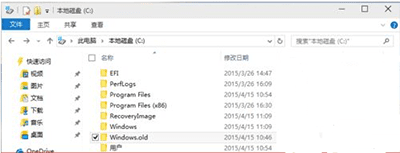
windows.old目录
2、这个目录大约也有10G左右,强行用右键进行删除,会报系统权限不足,无法删除,那该如何删除呢?
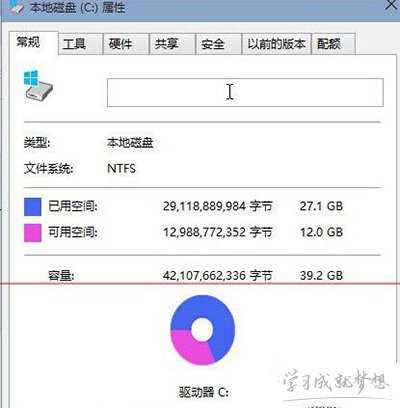
本地磁盘属性
3、在我的电脑中,右键点击该目录所在盘符,如小编是在C盘,在弹出菜单中选择最下一行《属性》
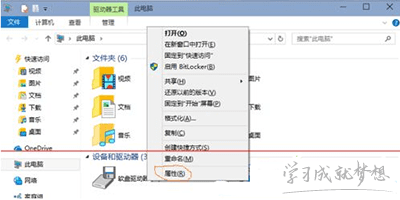
电脑属性
4、在弹出菜单中选择《常规》选项卡,然后选择如下图位置的《磁盘清理》
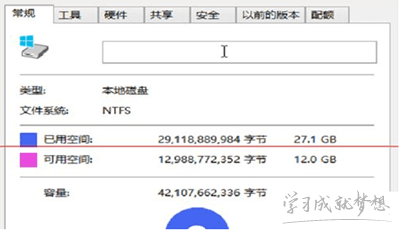
磁盘清理
5、系统会自动扫描并收集可以清除的空间,但系统缺省不会清除系统文件,需要在弹出菜单中选择《清理系统文件》,如下图红圈所示
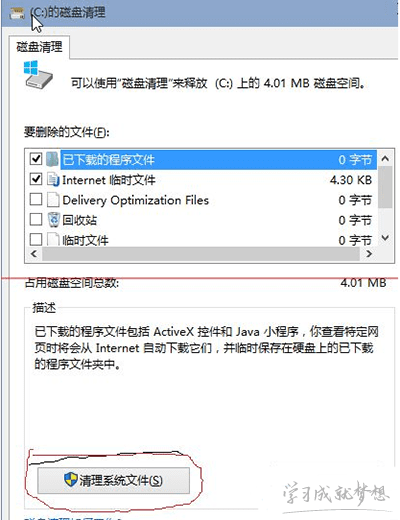
清理系统文件
6、系统会再次计算空间,这次就会计算老的系统文件了,选中《以前安装的windows》复选框,有11G,如果想再清理,可以把《临时的windows安装文件》也选中,也有接近2G,然后点击确定。

磁盘清理
7、系统会显示正在清理C盘上的文件,这样清理完,根盘上就可以多出近13G的空间,真是瘦身。
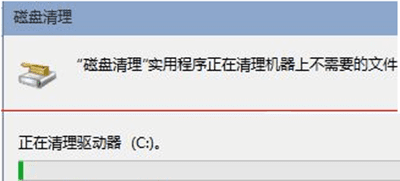
看了“win10清理c盘来解决空间不足的问题教程”还想看:
1.win10怎么重置释放C盘的空间
2.win10系统清理c盘垃圾的方法
3.win10系统电脑C盘磁盘碎片的清理教程
4.电脑win10 c盘空间越来越小的解决方法